A failover cluster virtualizációs, failover cluster Hyper-V, rublіn org
konfigurálása szerverek
A telepítés önmagában nem okoz semmilyen problémát és nehézséget. Minden, ami szükséges az, hogy hozzon létre egy Raid 1 + HotSpare, mert van 3 HDD. Csatlakoztassa a külső (igen, már sikeresen mentve, és vettem egy szerver nem DVD-ROM) DVD-ROM és a csomagtartó belőle (amit meg kell írni a letöltött képet a lemezre, én nem emlékszem). Az első kérdés, amit választ, hogy számunkra a legközelebbi dolog a magyar nyelv, de a második döntünk angol lokalizáció és angol elrendezést.
A telepítés után meg kell adnia a jelszót a helyi rendszergazda.
Távoli kapcsolat
Az első dolog, amit meg kell állítania svezheproinstalleny szerver a távoli csatlakozás RDP. Itt aztán fogom használni parancsokat cmd.exe (fekete doboz), és nem sconfig.cmd (blue box). Ez egy kicsit bonyolultabb, de érdekes). Forgatókönyveket is (vagy alkalmazni letölthető az archívumban) létrehozott legtöbb intézkedéseket.
Tehát több parancs végrehajtását [01_RDP.cmd]:
Most már készen vagyunk távolról csatlakozni a szerverhez.
Írja be a tartomány, illesztőprogramok telepítéséhez hálózat csapat
Nevezze át a szerver [02_ServerRename01.cmd és 02_ServerRename02.cmd]:
netdom renamecomputer% computername% / newname: shv01
shutdown -r -f -t 0
És most akkor adja meg a domain, és indítsa újra [03_InDomain.cmd]:
netdom csatlakozzon% computername% / domain: example / userd: rublin / passwordd:
Adunk a helyi rendszergazdák csoportja Adminok (3. bekezdés), mehetünk a szerver alatt a domain uchetki BackOffice.
Konfigurálja a tűzfalat [04_Firewall.cmd]:
Szintén lehetővé teszi az összes 4. bekezdés (miután a 4.2 szükséges újraindítani)
Másolás a rendszer partíció FAR - ingyenes fájlkezelő (start lámpa c: \ messze \ eddig)
A telepítés után a vezetők, akkor lehet (és kell) hozzon létre egy csapat a hálózati interfészek. Ehhez az út "c: \ Program Files \ Intel \ NCS2 \ Scripts" a kívánt szkripteket. Megtudjuk interfész szám script Adapter_EnumerateProperties.vbs (cscriptAdapter_EnumerateProperties.vbs1 futni az első felület). Script Team_CreateTeam.vbs létre TEAM [05_TEAM.cmd]:
Minden műveletet megismételjük a második szerver.
Ahhoz, hogy ellenőrizzék a szerepe Hyper - V keresztül PowerShell szkriptek. meghatározott PowerShell Management Library for Hyper-V Később futtatni parancssorból lehet:
A szerverhez csatlakozni a tárolási rendszer
A megfelelő működéshez a szerver a tároló létrehozásához szükséges szerepét MPIO. Anélkül, hogy ez a csatlakoztatott szerver látja a hold, mint két különböző lemezek:
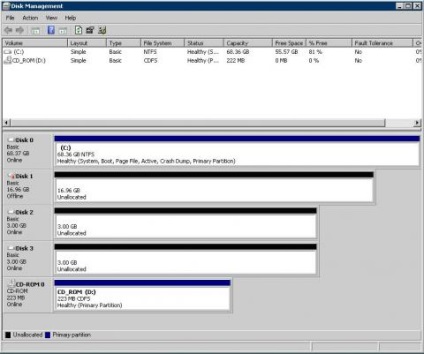
Kapcsolja szerepet MPIO:
Ellenőrizze a végrehajtó oclist
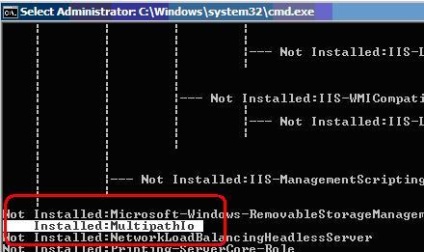
Hozzátéve, támogatja a MPIO mi SAN (szerver automatikusan újraindul):
Ezután meg kell telepíteni a komponens Feladatátvevő Clusteing (11. bekezdés).
Arra is szükség van, hogy helyes a registry használt csatlakozáshoz SAS tároló. Az ág HKEY_LOCAL_MACHINE \ SYSTEM \ CurrentControlSet \ Services \ HpCISSs2 \ Parameters \ BusType változást 8 A
Most a MMC, a Számítógép-kezelés beépülő modul, hogy a Hold a listán. Formázza a NTFS.
Mindezen lépéseket kell végrehajtani mindkét szerverek (az intézkedések azonos), továbbá a létrehozása és formázása partíciókat. Ebben az összefüggésben a tárolási rendszer befejeződött. Itt az ideje, hogy össze egy fürt!
Virtuális hálózatok
Mielőtt létrehozna egy fürt, akkor létre kell hozni a virtuális szerverek a hálózaton. Ehhez az MMC, beépülő Hyper-V kezelője kattintson a „Virtual Network Manager ...” és válassza ki a külső hívás interfész TEAM
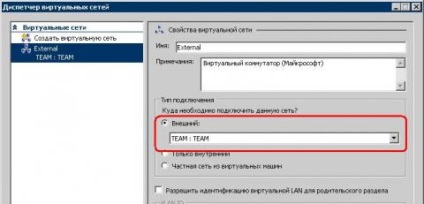
Ezt követően, kívánatos, hogy indítsa újra a szerver, ami mit fogunk csinálni.
konfiguráció megtekintése
Továbbá, a konzol MMC, beépülő Failover Cluster Manager (kezdődött MINDIG x64 Windows 7 vagy Vista - nem írt sehova, de a másik nem működik.) Feladatátvevő csoportosítás, a tesztelést: kattintson a Check konfiguráció ... Ennek eredményeként, van, hogy egy jelentést, hogy minden rendben van.
Hozzon létre egy klaszter

Az eredmények szerint megkapjuk a létrehozását a jelentést.
engedélyezése CSV
Most látjuk a klaszter menedzsment konzol. Többek között támogatja a fürt megosztott kötet: kattintson az Engedélyezés Cluster Shared Volumes ... Következő Cluster Shared Volumes hozzá az adattárban: kattintson a Hozzáadás tárolására. Miután ebben a szakaszban, tároló lesz elérhető a C: \ ClusterStorage \ volume1 \
A létrehozása Hyper-V konfiguráció a fürt befejeződött.
További klaszter menedzsment és a virtuális gépek a fürt kerül sor az MMC, a Failover Cluster Manager beépülő modul (ne felejtsük el, hogy meg kell zapuchena x64 Windows 7 vagy Vista). Hozzon létre egy teszt virtuális gép: a konzolon kattintson szolgáltatások és alkalmazások - Virtuális gépek - hozzon létre egy virtuális gép ... - 1-HV01, a forgalomba adja a C: \ ClusterStorage \ volume1 \ VirtualMachines
Az operációs rendszer telepítése egy virtuális gép, hozzon létre egy megosztott mappát. Másolás olyan nagy fájlt, és hagyja, hogy a ping annak igazolására, hogy a Live Migration kerül sor anélkül, hogy a „munka”. Dev most áthelyezve egy másik csomópont: A konzolon válassza a Dev, majd a Futtatás dinamikus virtuális gép migráció egy másik csomópont.
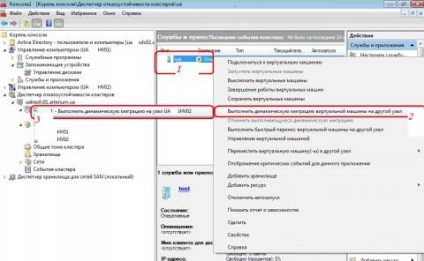
A kísérletek során a hiba az egyik csomópont szeretné tiltani a szerver hálózat (minden hálózati interfészek, beleértve Hearbit). Ebben az esetben a virtuális gép automatikusan átkerül a második csomópontra. Az első csomópont (az egyik, hogy bement offline) lesz megjelölve, mint „nem működik”, és az egész fürt lesz jelölve sikerült. Ez lesz a rövid, egyszerű virtuális gép szolgáltatás, és az esetleges veszteség a felhasználói adatok - ez egy kemény reboot. Amikor az első csomópont visszatér a rendszer, Dev hogy továbbra is a második csomóponttól utasítás átadása.